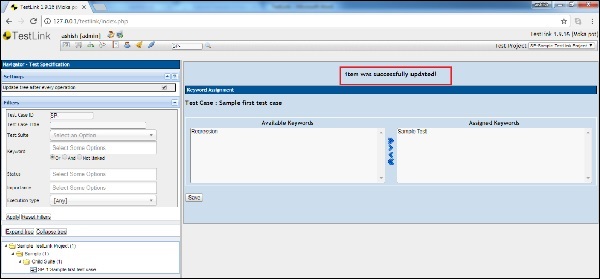TestLink-キーワード
キーワードは、テストケースを分類するために使用されます。キーワードはフィルタリングに最適です。同じテストケースを1か所に分類して配置することではありません。キーワードは、同じキーワードを使用して、同じスコープを持つ異なるフォルダーからのテストケースをまとめるのに役立ちます。例-回帰テストケース、スモークテストケース、Solaris、変更要求など。
キーワードを作成する
キーワードを作成するには、キーワードの作成権限が必要です。
Step 1 −以下に示すように、ダッシュボードから[テストプロジェクト]→[キーワード管理]に移動します。
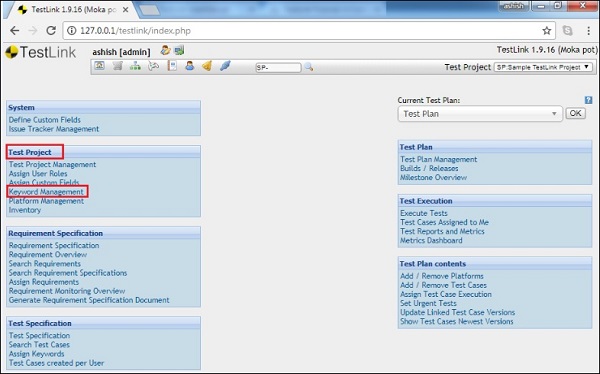
[キーワードの作成]ボタンとともに[キーワード管理]ページが開きます。
Step 2 −以下に示すように、[キーワードの作成]ボタンをクリックします。
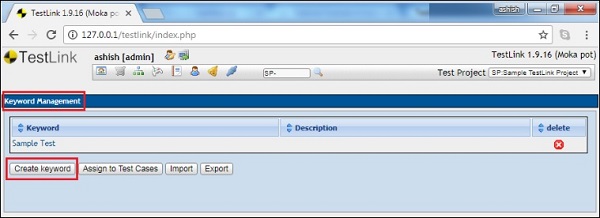
[キーワードの作成]ページが開きます。
Step 3 −キーワードと説明を入力します。
Step 4 −以下に示す[保存]ボタンをクリックします。
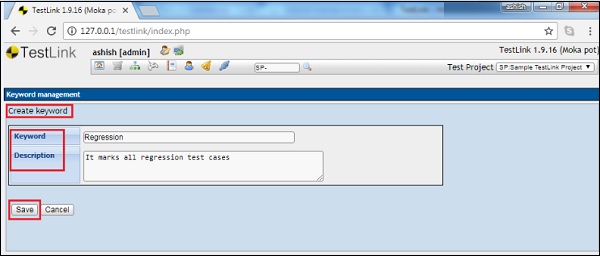
保存されたキーワードのリストは、キーワード管理ページに表示されます。
キーワードを割り当てる
キーワードを割り当てる手順は次のとおりです-
Step 1 −以下に示すように、ダッシュボードから[テストプロジェクト]→[キーワード管理]に移動します。
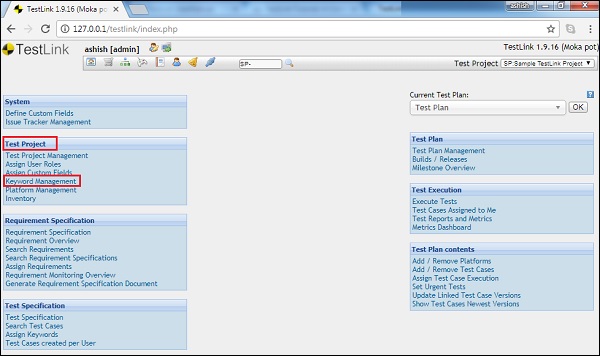
[テストケースに割り当て]ボタンとともに[キーワード管理]ページが開きます。
Step 2 −以下に示すように、[テストケースに割り当て]ボタンをクリックします。
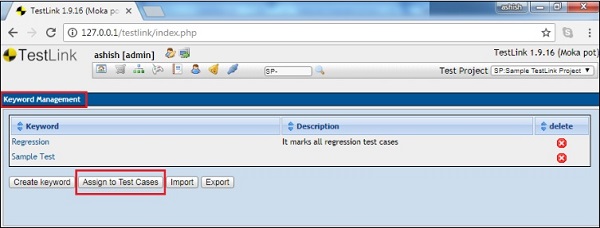
Step 3 −左側のツリービューでテストスイートまたはテストケースを選択します。
右側に表示される一番上のボックスでは、使用可能なキーワードをすべてのテストケースに割り当てることができます。
Step 4 −選択後、次のスクリーンショットに示すように[保存]ボタンをクリックします。
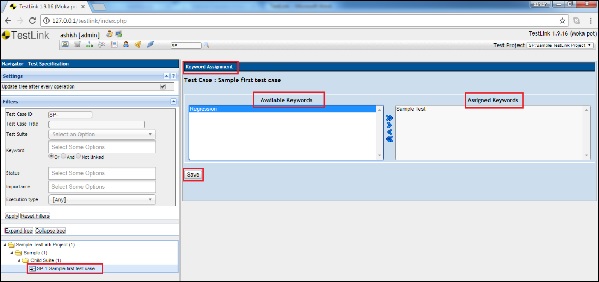
最後に、アイテムが更新されたというメッセージが表示されます。